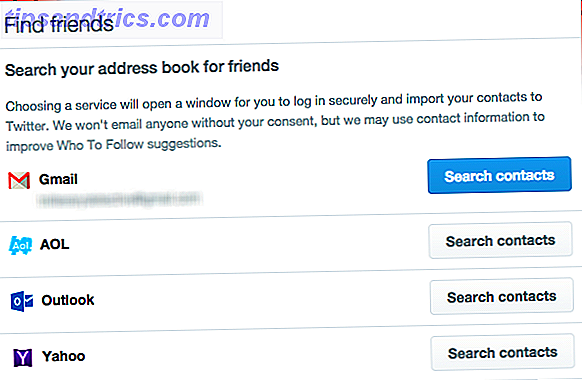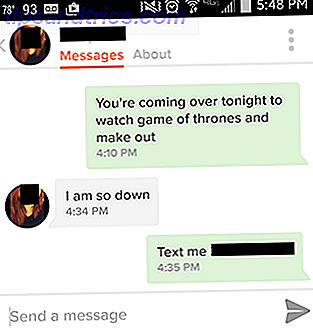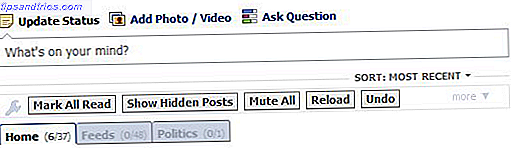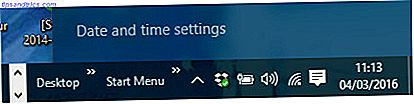
Muchos de nosotros hemos sido salvados por el soporte técnico. 10 Historias asombrosas de soporte técnico que realmente sucedieron. 10 asombrosas historias de soporte técnico que realmente sucedieron. El soporte técnico es importante. También está lleno de historias de vida que necesitan volver a contar. Aquí hay algunas historias absolutamente increíbles que dan un vistazo a las vidas de estos héroes anónimos. Lea más en un momento u otro, sus habilidades van desde archivos perdidos hasta sustos de malware. Sin embargo, cuanto menos experimentado sea el usuario, más impredecibles serán sus problemas.
A pesar de que los profesionales están entrenados para abordar todo tipo de problemas, no hay defensa contra un usuario que esté fuera de su alcance. Pueden estar haciendo cambios cuestionables a su sistema, o simplemente tergiversando la situación en su petición de ayuda, pero el resultado final a menudo es un dolor de cabeza para su rescatador.
Éstos son algunos de los problemas más tontos que los profesionales de soporte técnico han llamado a remediar.
1. ¿Has intentado apagarlo y encenderlo de nuevo?
Para comenzar, un verdadero clásico. El soporte técnico recibe una llamada furiosa de un usuario que tiene algunos problemas graves con su computadora y, como es lógico, se siente bastante frustrado.
¡SI USTED NO ENVIARÁ A NADIE, TOCARÍA TODO LO QUE APARECE AQUÍ FUERA DE LA VENTANA! ¡ESTOY ENFERMO DE NADA TRABAJANDO AQUÍ COMO DEBERÍA! ¡JURO QUE RASGARÉ TODO APARTE!
Caja de herramientas en la mano, soporte técnico para el usuario con problemas, totalmente preparado para algunos ajustes y retoques serios. Solo para asegurarse, la computadora se reinicia a través de su interruptor de encendido, y funciona perfectamente. Tiempo total en el trabajo: 42 segundos.
Lee la historia completa aquí.
2. Atrapado en algún lugar del tiempo
Aquí hay un misterio seguro para topar incluso a los profesionales de soporte técnico más experimentados; Cómo se combate un virus que parece sobrevivir a un reinicio de fábrica completo Cómo funcionan las restauraciones de sistemas y restablecimiento de fábrica en Windows 10 Cómo funcionan las restauraciones de sistemas y los ajustes de fábrica en Windows 10 El espacio desperdiciado en una partición de recuperación completa es cosa del pasado. La restauración del sistema y el restablecimiento de fábrica han mejorado en Windows 10. Le mostramos cómo funciona todo ahora. Lea más y una reinstalación completa de Windows? Después de todo ese tiempo desperdiciado, la solución vino de una simple mirada al reloj del sistema.
Firefox estaba mostrando un error de SSL, hice clic para ver los detalles y vi que el error era que la fecha de validación de la certificación era más alta que la fecha de la computadora portátil.
Se corrigió el tiempo en la computadora portátil y comenzó a funcionar nuevamente.
Lee la historia completa aquí.
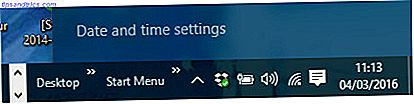
Para acceder a su configuración de fecha y hora en Windows 10, simplemente haga clic en la hora y la fecha que se muestran en la esquina inferior derecha de la pantalla y luego haga clic en Configuración de fecha y hora . Esta no suele ser la solución a un ataque de virus, pero es bueno saberlo de todos modos.
3. ¿Quién le dio permisos (de seguridad)?
No permitir que los miembros del personal instalen software en su computadora de cualquier manera puede sonar como el aspecto más básico de la administración de la red de TI de una oficina, pero es posible que se sorprenda de cuán a menudo se puede ignorar por completo algo tan crucial. Tomemos el caso de un usuario que no estaba impresionado con una actualización de toda la compañía a Windows 7.
Seguí adelante y traje mi CD de Windows XP desde mi casa. Cuando lo puse, me dejó reinstalarlo. Ahora no puedo entender cómo abrir [nuestro software primario].
Obviamente, esto causará una molestia totalmente innecesaria para el equipo de soporte técnico y, con suerte, un cambio en los permisos de seguridad del personal.
Lee la historia completa aquí.
Hay formas más efectivas de retroceder desde la versión actual de Windows Cómo cambiar de Windows 10 a Windows 7 o 8.1 Cómo cambiar a una versión anterior de Windows 10 a Windows 7 o 8.1 Windows 10 está aquí y tal vez no sea lo que esperaba. Si ya se ha actualizado, puede realizar una reversión. Y si aún no lo ha hecho, cree una copia de seguridad del sistema primero. Te mostramos cómo. Lea más que desenterrando su antiguo disco de instalación de Windows XP. Puede usar el modo XP Olvidar el final de la vida Problemas: Windows 8 tiene un modo XP Olvídese del final de la vida Problemas: Windows 8 tiene un modo XP El modo Windows XP está restringido a las versiones profesionales de Windows 7. Pero hay una forma de obtener Windows Modo XP ejecutándose en Windows 8 de todos modos. Todo lo que necesita es una computadora que ejecute Windows 8. Lea más o una máquina virtual para ejecutar un viejo software ¿Cuál es la mejor manera de ejecutar múltiples sistemas operativos en su PC? ¿Cuál es la mejor manera de ejecutar múltiples sistemas operativos en su PC? Indeciso entre Windows y Linux? Es posible ejecutar múltiples sistemas operativos en una sola máquina mediante arranque dual o usando una máquina virtual. Veamos cuál es el mejor para ti. Lea más en una nueva versión de Windows.

Si está buscando apaciguar a otro usuario, pero mantener las cosas consistentes a nivel de sistema operativo, ¿por qué no investigar los cambios estéticos que puede hacer en Windows 10? ¿Cómo hacer que Windows 10 se vea más como Windows 7? ¿Cómo hacer que Windows 10 se vea más? Al igual que Windows 7, Windows 10 presentó muchas actualizaciones y no se salvó el diseño visual. Si prefiere la estética de Windows 7, le mostraremos los pasos a seguir para imitar su interfaz de usuario. Lea más para acercarlo a las iteraciones anteriores.
4. La carpeta está llena
En el soporte técnico, a menudo es importante recordar que está trabajando con personas, no solo con el hardware. Un ingeniero en una visita domiciliaria descubrió que su cliente tenía un escritorio absolutamente lleno de iconos diferentes, y solo observando físicamente el problema era que podían establecer adecuadamente lo que estaba sucediendo.
[A] s mueve el mouse desde el centro de la pantalla hacia el ícono de AOL, sus dedos no pueden evitar hacer clic varias veces, los botones derecho e izquierdo. Entonces, con el tiempo, múltiples duplicados de duplicados de copias de duplicados ... han sido creados en el escritorio. Windows básicamente había renunciado a tratar de crear y crear más copias de los archivos .lnk en la carpeta del escritorio.
Lee la historia completa aquí.
La solución aquí fue poner en práctica algunas "ruedas de entrenamiento" modificando ciertas configuraciones del sistema. Al escribir accesibilidad en la barra de búsqueda en Windows 10, puede obtener acceso rápido a la sección Facilidad de acceso del panel de control. Al navegar a la página titulada Hacer que el mouse sea más fácil de usar, puede encontrar el menú de configuración del mouse .

Al modificar la opción Double Click Speed, el agente de soporte técnico logró salvar el escritorio del usuario de un mar de atajos accidentales innecesarios.
5. Cómo maximizar su salida de hoja de cálculo
De todas las aplicaciones en las que se puede solicitar soporte técnico para formular preguntas, Excel se encuentra entre las más temidas, en gran parte gracias a su capacidad para confundir a los nuevos usuarios. 8 Consejos para aprender a usar Excel rápidamente. 8 Consejos para aprender Excel rápidamente. Excel como te gustaría? Comience con consejos simples para agregar fórmulas y administrar datos. Sigue esta guía y estarás actualizado en poco tiempo. Lee mas . Afortunadamente, algunos problemas son más fáciles de diagnosticar que otros.
Señora: "Abrí el archivo de Excel que mi colega me envió por correo electrónico, pero parece que no se abre correctamente, ¿puede crear una conexión remota y echarle un vistazo?"
Yo: "Claro, dame un segundo".
¿El problema? Una hoja de cálculo que no se muestra correctamente. ¿La solución inductora de gemidos? El usuario no sabía que el botón Maximizar es todo lo que se necesita para que un documento ocupe toda la pantalla.
Lee la historia completa aquí.
6. Abre la ventana, necesito ir en línea
Muchas conversaciones de soporte técnico se realizan por teléfono en lugar de en persona, lo que genera una confusión generalizada acerca de la palabra "ventana": ¿está hablando de una ventana del navegador o del sistema operativo? O, como alternativa, ¿estás hablando de la gran pieza de vidrio en la pared de tu sala de estar?
Esta historia comienza con un genio de la computadora ayudando a su tía actualizando su protección antivirus y solucionando algunos otros problemas menores de PC, los cuales son fáciles de solucionar. Después de terminar su trabajo, decide pasar algún tiempo navegando por la Web; Sin embargo, aunque ya ha observado que su tía se conecta a Internet con éxito, no puede hacerlo por sí mismo.
Después de tratar de resolver el problema en vano, le dice a su tía que no puede establecer una conexión.
Tía: por supuesto, tonto, cerraste la ventana.
No tengo respuesta a eso. ¿Qué tiene que ver la ventana con Internet?
Ella abre la ventana, y cuando el aire frío comienza a apresurarse en Internet se conecta. Ella tenía razón .
Si bien puede parecer extraño, incluso algo tan pequeño como una ventana cerrada puede bloquear con éxito una señal de Internet muy débil. Por supuesto, una ráfaga de aire fresco no es la única forma de acelerar su conexión a Internet: ajustar su configuración de DNS Cómo optimizar su DNS para una Internet más rápida Cómo optimizar su DNS para una Internet más rápida "Internet es solo una serie de tubos "como un hombre tan sabiamente declaró. Desafortunadamente, no es tan simple como eso. Hay una arquitectura compleja que admite Internet y los paquetes de datos necesitan viajar ... Leer más podría funcionar, también.
Lee la historia completa aquí.
7. Silencio en la estación de radio
En la mayoría de los casos, las opciones de audio de una computadora de trabajo no se tocan: nadie en la oficina necesita escuchar tu música sonando. Sin embargo, en una estación de radio, es fácil entender por qué una PC que se niega a emitir un sonido puede causar problemas y puede requerir una visita de soporte técnico.
Ayer recibí un boleto con el título
"No hay sonido, necesito que funcione"
con la descripción muy detallada
"Por favor, arreglalo".
¿Te imaginas lo sorprendido que estará el soporte técnico cuando se acerquen al sistema y descubran que el culpable de la falta de sonido no es el sonido? 7 consejos para arreglar problemas de audio en Windows 10 ¿No hay sonido? 7 consejos para arreglar problemas de audio en Windows 10 Los problemas de audio y sonido son comunes en Windows 10. Afortunadamente, aquellos que sufrieron esto antes que usted han compartido sus soluciones. Hemos recopilado los 7 consejos de solución de problemas de audio más útiles para usted. Leer más no es otro que el botón de silencio. ¿Quien lo hubiera pensado?
Lee la historia completa aquí.
8. "Alguien ha eliminado Internet"
Aquí hay un error tonto con una solución bastante inteligente. Un usuario hace una llamada al soporte técnico, informándoles que un chequeo reciente en un especialista en TI vio su sistema devuelto sin acceso a Internet. El respondedor comprueba sus capacidades de red desde su posición, y no encuentra nada extraño, pero es entonces cuando el usuario elabora y ve lo que realmente está pasando.
Mujer: ¡¡NO PUEDES VER A SIR, ELIMINARON INTERNET DE MI COMPUTADORA !!!
Oh. Lo tengo ... Alguien en XYZ borró Internet Explorer de su laptop, cambiándolo con Chrome. La pobre mujer no tenía idea de qué es Chrome.
No se han realizado cambios en la configuración de red de la PC, es solo que se ha eliminado el acceso directo de escritorio para Internet Explorer, lo que hace que el usuario crea que el sistema ha sido robado de cualquier acceso a Internet.
¿La solución? Muy consciente de los muchos fallos de Internet Explorer Cómo descargar Internet Explorer 6 (si realmente lo necesita) Cómo descargar Internet Explorer 6 (si realmente lo necesita) Todavía hay algunas personas que usan Internet Explorer 6 hasta el día de hoy, y ellos tienen algunos motivos válidos. Así es como puede usarlo si lo necesita. Lea más, el soporte técnico en su lugar instala Google Chrome en la computadora, simplemente reemplazando su icono de escritorio con el del navegador de Microsoft.
Lee la historia completa aquí.
Si encuentra que necesita cambiar el icono de un acceso directo, haga clic con el botón derecho y seleccione Propiedades .

Navega a la pestaña Acceso directo, y debe haber una opción etiquetada Cambiar icono . Haga clic en eso y podrá agregar su propio archivo .ico especialmente creado o seleccionar uno de los íconos de archivo empaquetados con Windows.
9. La voz incorpórea encanta a la computadora
Imagina la escena; un estudiante universitario está ayudando a su Alma Mater proporcionando algún trabajo de apoyo técnico ocasional. De repente, un miembro del personal irrumpió en la habitación en la que estaba trabajando, furioso por una violación de seguridad en la que aparentemente el alumno había desempeñado un papel.
Este chico se metió con la computadora del Secretario, ahora sus archivos están perdidos, la pantalla está rota y una voz robótica lo está controlando.
El estudiante afirma no tener conocimiento del ataque, y todas las partes involucradas se dirigen a la oficina de la secretaria para ver qué está pasando. Como resultado, cambios dramáticos en el sistema se produjeron como resultado de una descarga de software: sin entender completamente el proceso, la secretaria había instalado Windows 10. Agregue "meter a la gente en problemas" a la lista de cosas que Cortana puede ayudar a lograr 6 Las mejores cosas que puede controlar con Cortana en Windows 10 6 Cosas más geniales que puede controlar con Cortana en Windows 10 Cortana puede ayudarlo a usar manos libres en Windows 10. Puede dejar que busque sus archivos y la web, haga cálculos o levante la previsión del tiempo. Aquí cubrimos algunas de sus habilidades más geniales. Lee mas .
Lee la historia completa aquí.
10. Actualización de la versión de Windows
La información es a menudo la clave del éxito en el soporte técnico. Saber más sobre el error en cuestión y el sistema en el que se está observando es a menudo la mejor forma para que un experto diagnostique la raíz del problema. Sin embargo, no siempre puede estar seguro de que el usuario conoce lo suficiente sobre su sistema como para conocer los conceptos básicos. Tome esta respuesta a la pregunta de qué versión de Windows Cómo descubrir qué versión de Windows 10 tiene Cómo averiguar qué versión de Windows 10 tiene Usted sabe que el número de compilación de su máquina con Windows 10 podría ser la diferencia entre exitoso y no exitoso. solución de problemas. He aquí cómo encontrarlo rápidamente. Leer más una PC se está ejecutando.
"Office 7 2012 Explorer XP, creo".
Lee la historia completa aquí.
Afortunadamente, no es tan difícil averiguar qué versión de Windows está ejecutando su plataforma. En Windows 10, puede simplemente escribir PC en la barra de búsqueda para abrir una ubicación llamada Esta PC . Haga clic derecho y seleccione Propiedades, y se le dará un resumen completo de todos los conceptos básicos.

Alternativamente, presione el botón de Inicio, escriba winver, presione Enter y aparecerá una ventana con información sobre Windows .
¿Tienes tus propios cuentos de soporte técnico? Agregue sus historias a la mezcla en la sección de comentarios a continuación.
Créditos de las imágenes: ingeniero informático enojado por wavebreakmedia a través de Shutterstock